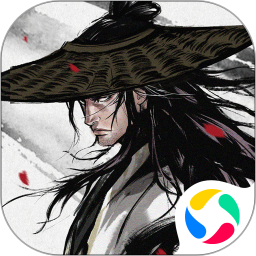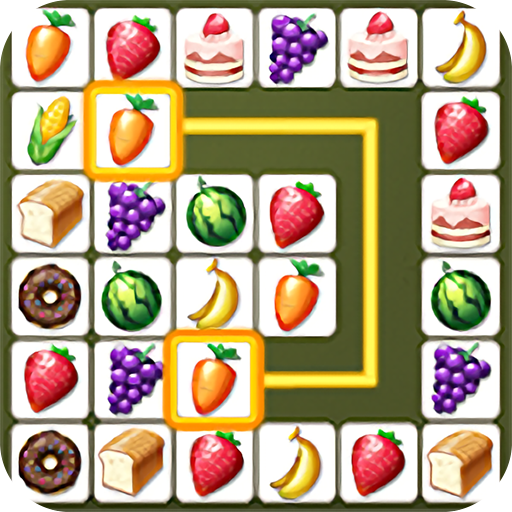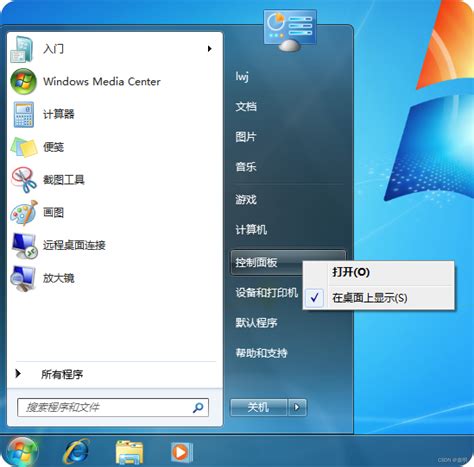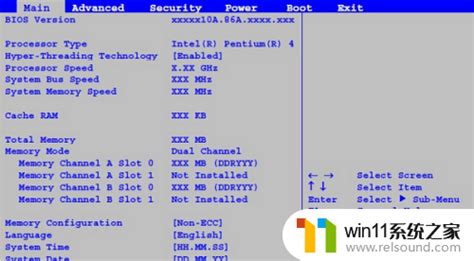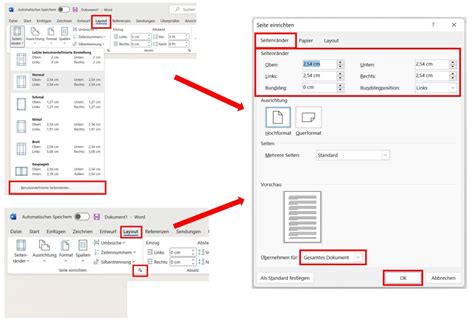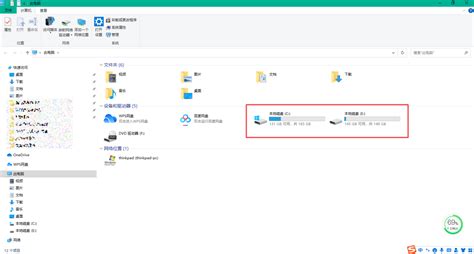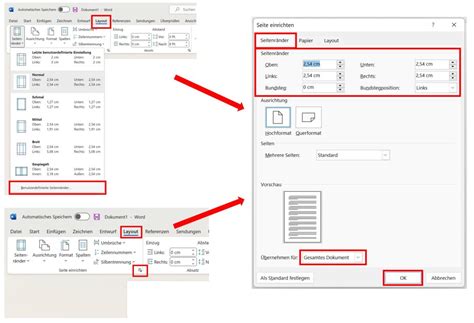在日常办公和学习过程中,使用Microsoft Word制作文档时,经常会遇到需要在方框内打勾的需求。无论是制作调查问卷、填写表格,还是审阅文稿时进行标注,如何在Word中实现这一操作,成为很多用户关注的问题。本文将详细介绍在中国地区使用Word时,如何在方框里打勾的多种方法,帮助用户轻松操作,提高文档制作效率。

一、使用复选框控件插入打勾方框
Word提供了“开发工具”选项卡,里面包含了复选框控件,可以直接插入可以点击打勾的方框。操作步骤如下:
1.首先打开Word文档,点击菜单栏中的“文件”,选择“选项”。
2.在弹出的“Word选项”窗口左侧,选择“自定义功能区”。
3.在右侧的“主选项卡”列表中,勾选“开发工具”复选框,然后点击“确定”。
4.返回文档界面,在“开发工具”选项卡中找到“控件”组,点击“复选框内容控件”按钮,即可插入一个带方框的复选框。
5.点击复选框左侧的方框,即可打上勾,且可以在电子文档中反复点击切换勾选状态。
这种方法适合制作电子表单或需要用户交互的文档,效果美观且操作简单。
二、通过符号插入“打勾”字符
如果只是想在固定的方框中插入一个“√”符号而无需互动,可以利用Word的“符号”功能实现:
1.在文档中插入一个方框,可以用“插入”菜单中的“符号”选项插入方框符号,或者用方括号【□】作为方框。
2.将光标放在方框内,点击“插入”菜单,选择“符号” → “其他符号”。
3.在“符号”窗口中,设置字体为“Wingdings”或“宋体”等,查找“√”符号(Unicode编码是221A),选中后点击“插入”。
4.此时方框内即显示打勾符号。如果没有方框,可以先输入方框符号,再将√放入其中,视觉效果上形成“方框里打勾”的效果。
这种方法适合打印或静态文档,快速美观。
三、利用快捷键快速输入勾选符号
对于经常需要在方框中打勾的用户,可以采用快捷键输入勾选符号,提升效率。在Windows系统中,按住“Alt”键,同时输入小键盘数字代码便可输入特殊符号。例如:
• 按“Alt+0252”可输入“ü”,可以结合字体设置用作勾选符号。
• 更准确的勾选符号“√”可以通过复制粘贴实现,或者通过输入法如搜狗拼音中的符号表快速调出。
,勾选符号和方框的搭配通常需要手动调整格式,比如使用等宽字体等,保证视觉整齐。
四、通过表格及边框营造打勾方框效果
在Word里制作选项表时,有些用户喜欢用表格来排列选项,可以将单元格设置为方框形状,然后在单元格内插入“√”符号,具体操作:
1.插入表格,调整单元格大小,使其成为近似正方形。
2.选中单元格,设置边框线条,使其呈现出方框效果。
3.在单元格中直接输入“√”符号,或者用“插入符号”功能插入。
这种方法操作灵活,易于制作统一格式的表格打勾效果,但不适合需要点击的电子表单。
五、常见问题及解决建议
1.插入复选框后无法点击勾选:可能是文档未开启“设计模式”,在“开发工具”中关闭“设计模式”即可。或者文档被保护,需要取消保护。
2.字体导致勾选符号显示异常:建议使用常用字体如“宋体”、“微软雅黑”或标准符号字体“Wingdings”来保证符号显示正确。
3.勾选符号与方框位置不协调:可以通过调整段落对齐方式或手动增加空格进行微调,保证视觉效果整齐。
综上所述Word中在方框内打勾的方法多样,既可以插入带交互性的复选框控件,也可以利用符号插入勾选标志,还可以结合表格制作方框。根据不同的使用场景和需求,用户可以选择最适合自己的方法。尤其在中国地区,办公用Word版本多为简体中文,操作界面与以上介绍基本一致,用户按照步骤即可轻松完成在方框里打勾的操作。掌握这些技巧,不仅提升文档制作专业度,也为日常工作和学习带来更多便利。